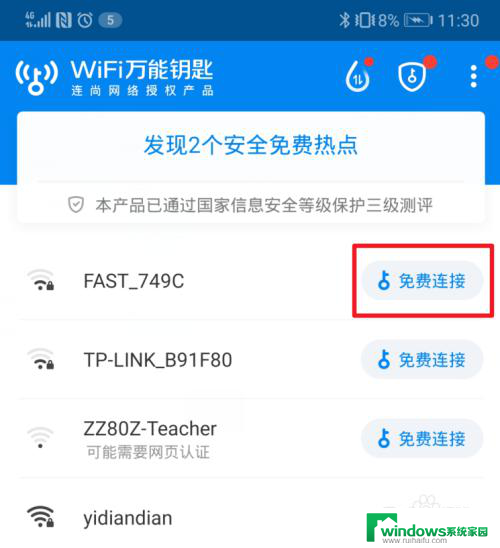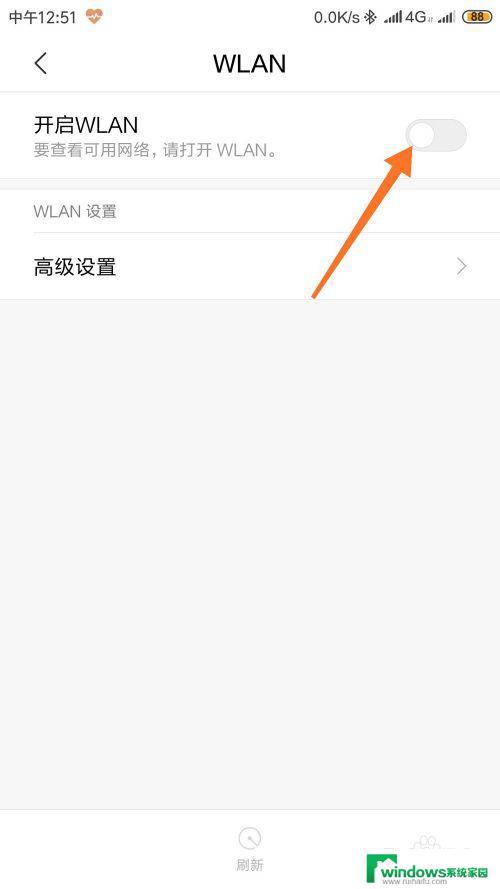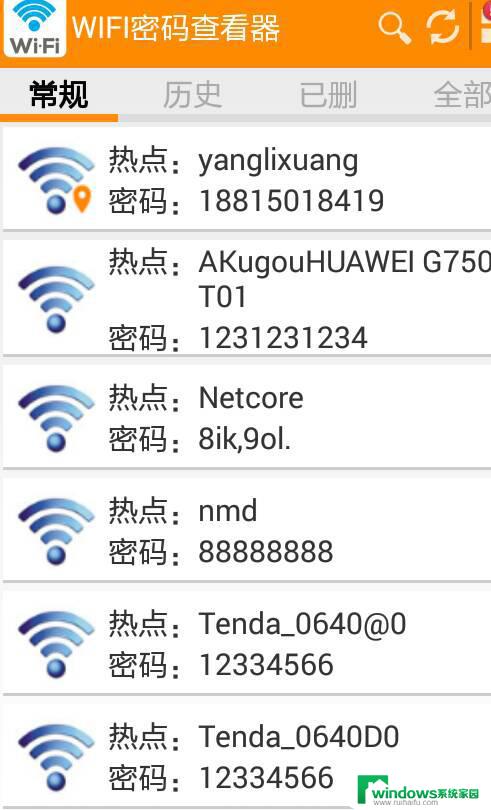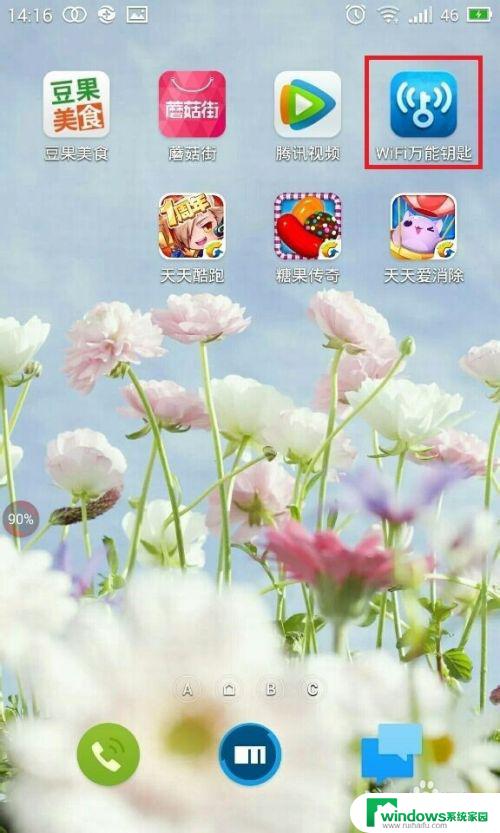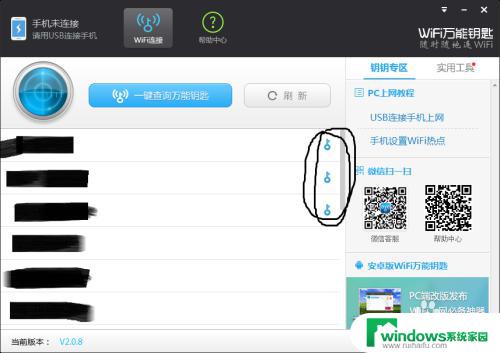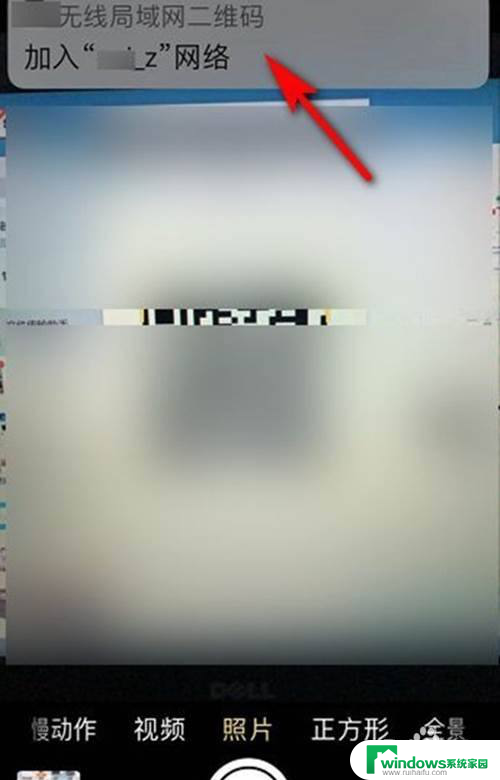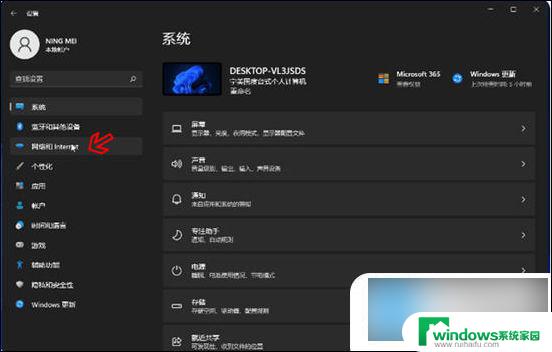苹果怎么用wifi万能钥匙连接wifi?一步步教你!
苹果怎么用wifi万能钥匙连接wifi,近年来随着手机使用的普及,wifi已成为人们使用网络的主要方式,而在使用wifi时,我们经常会遇到无法连接wifi的问题,尤其是在外出时,无线网络的不稳定更是给我们的生活带来很多的不便。对于使用苹果手机的用户来说,可以选择使用一个万能钥匙来解决这种困扰。万能钥匙是一款可以帮助用户连接到周围wifi的工具,而且支持智能匹配和一键连接,可以方便快捷地实现上网。下面我们就来介绍一下如何使用苹果手机带来的wifi万能钥匙来连接wifi。
步骤如下:
1.首先我们打开手机,点击进入“App Store”,在搜索框内输入“WiFi万能钥匙”。
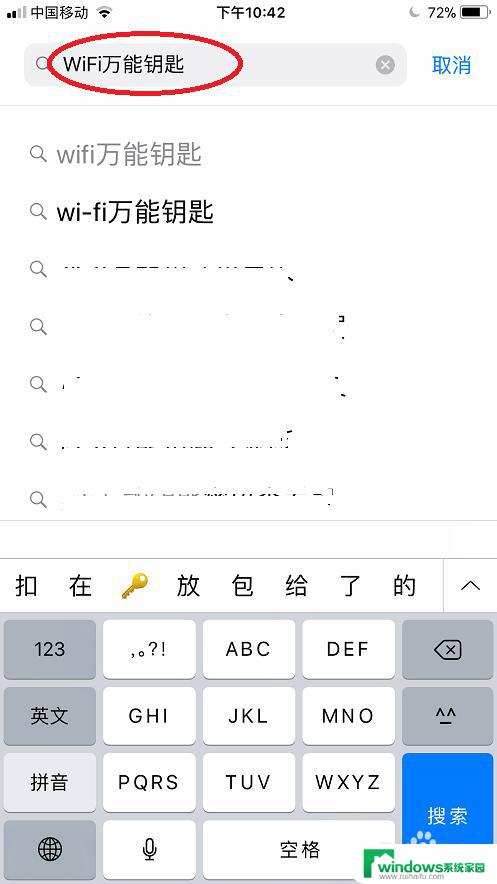
2.然后就会出现许多的搜索结果,我们再点击”获取“按钮,如下图。
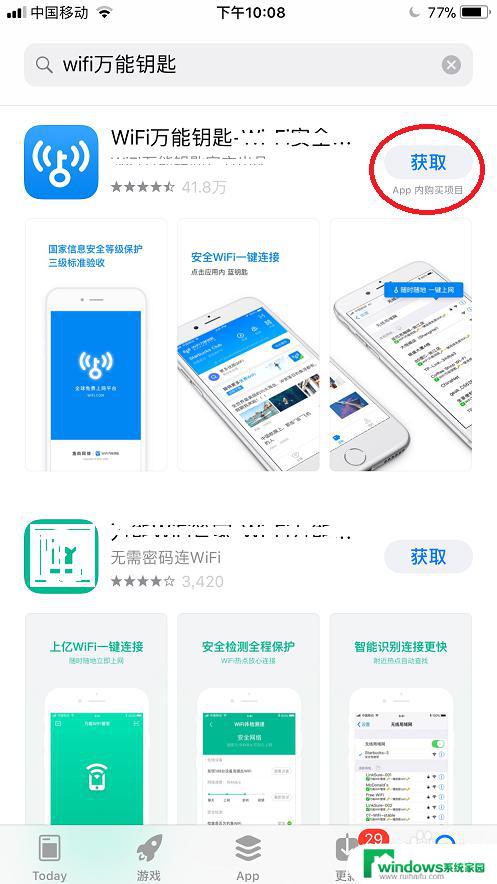
3.这时输入我们的下载密码,把这款软件下载下来。
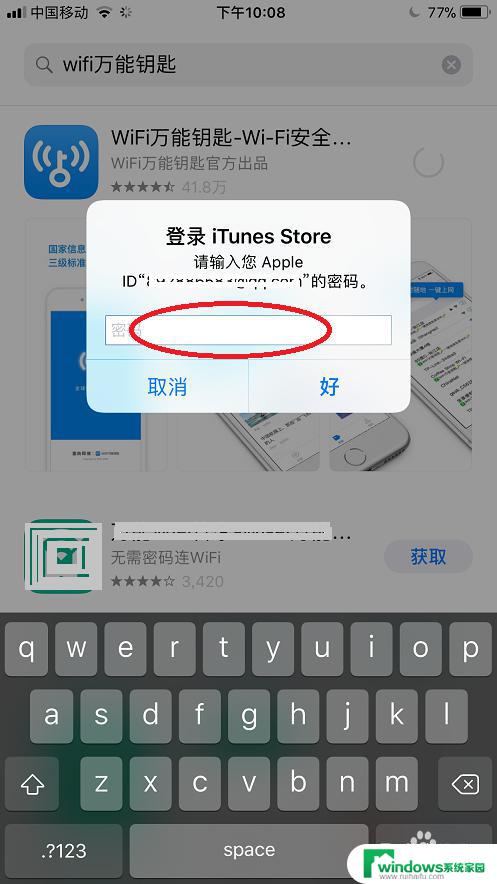
4.然后退回到手机的主菜单界面,点击“WiFi万能钥匙”图标。
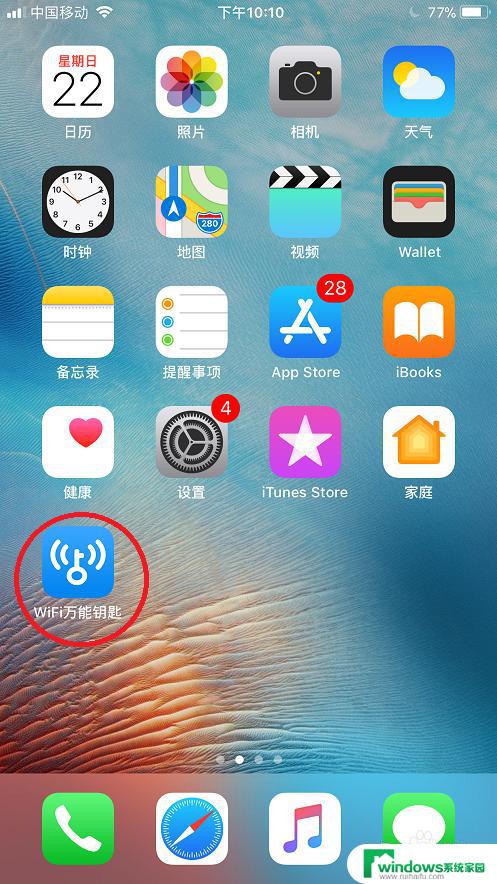
5.这时我们可以看到一个”查找WiFi“的按钮,点击一下。如下图。
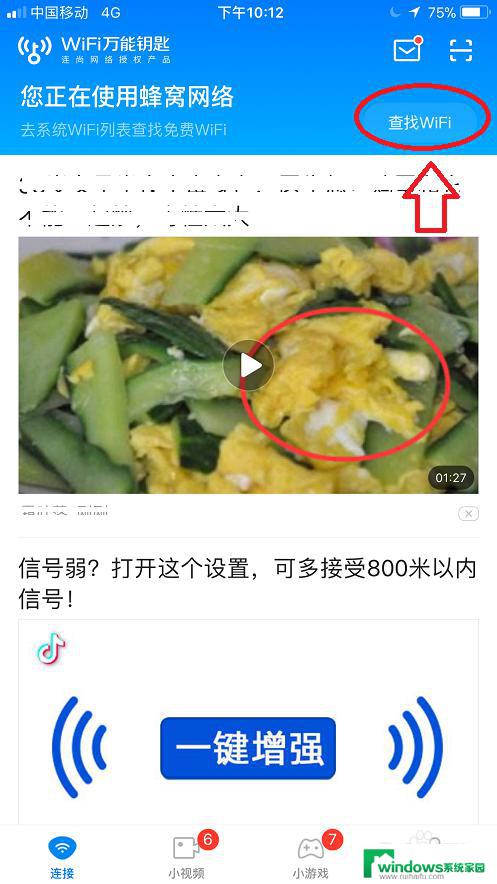
6.然后系统界面就会出现一个可以连接的无线网络,我们点击立即连接。
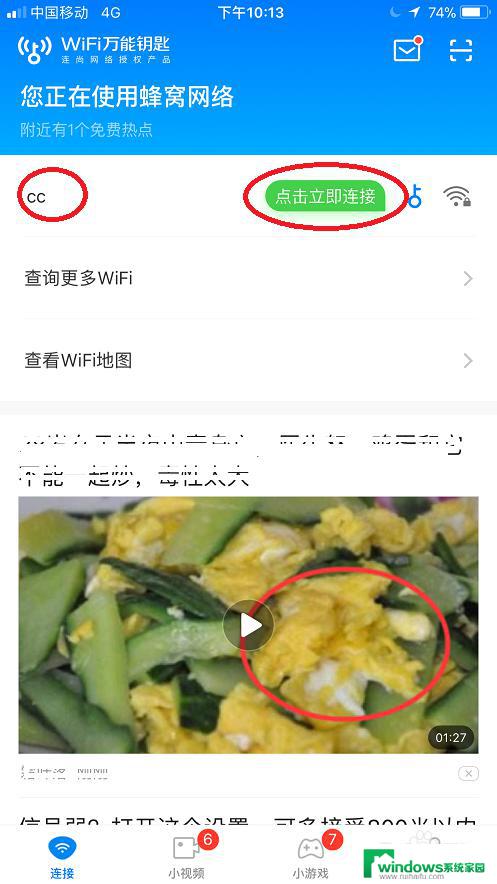
7.这时系统提示“WiFi万能钥匙想要加入无线局域网”,我们选择“加入”按钮即可。
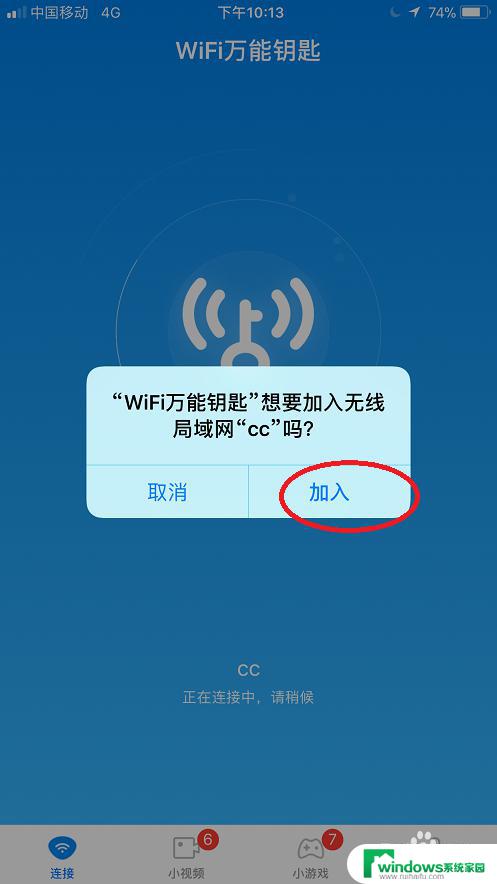
8.总结:
1. 首先我们打开手机,点击进入“App Store”,在搜索框内输入“WiFi万能钥匙”。
2. 然后就会出现许多的搜索结果,我们再点击”获取“按钮。
3. 输入我们的下载密码,把这款软件下载下来。
4. 然后退回到手机的主菜单界面,点击“WiFi万能钥匙”图标。
5. 这时我们可以看到一个”查找WiFi“的按钮,点击一下。
6. 然后系统界面就会出现一个可以连接的无线网络,我们点击一下这个网络。
7. 这时系统提示“WiFi万能钥匙想要加入无线局域网”,我们选择“加入”按钮即可。

以上就是关于如何使用 WiFi 万能钥匙连接 WiFi 的全部内容,有遇到相同情况的用户可以按照本文提供的方法解决问题。